


在Windows 10系统中,了解开机启动文件夹的位置对于自定义系统启动过程和提高工作效率至关重要。开机启动文件夹包含着在系统启动时自动运行的应用程序和脚本,因此知道它的位置是进行个性化配置的第一步。在本文中,我们将详细介绍在Windows 10中开机启动文件夹的位置,以便您可以轻松管理启动时自动运行的程序。
方法一:
1、使用组合键【Windows + R】打开运行窗口,输入框中键入【shell:Common Startup】,回车即可打开启动目录。将欲开机启动的应用程序快捷方式置于其中。
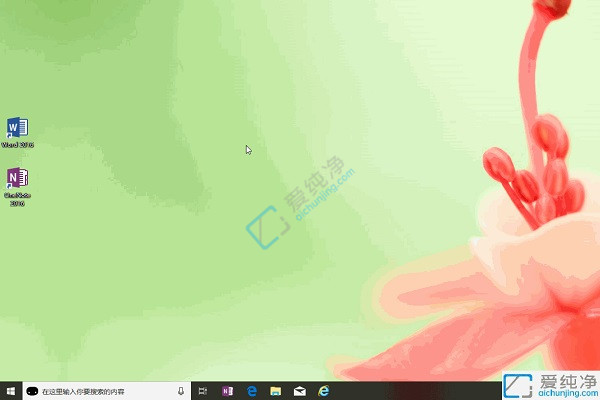
方法二:
1、首先打开桌面上的“此电脑”。

2、在顶部路径栏中输入启动文件夹路径“C:\ProgramData\Microsoft\Windows\Start Menu\Programs\StartUp”。
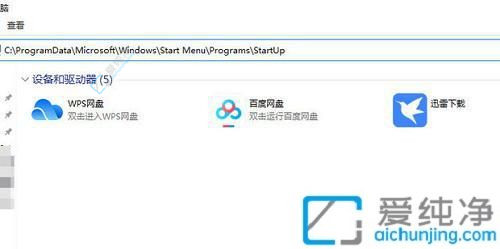
3、最后按下回车键,即可迅速进入启动文件夹。
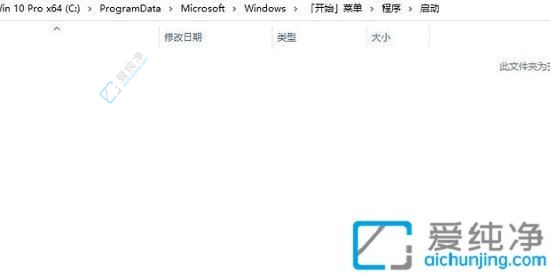
通过本文的指导,您应该已经了解到在Windows 10中开机启动文件夹的位置,并可以轻松地管理系统启动时的应用程序。通过合理设置开机启动项,您不仅可以提高系统启动速度,还可以确保在每次启动时自动运行您需要的应用程序。
| 留言与评论(共有 条评论) |